Kako dokazati besedilo v tujem jeziku v Wordu 2016

V interesu kozmopolitizma vam Word 2016 omogoča delo s tujimi jeziki. Naučite se, kako vnesti in urediti besedilo v tujem jeziku, ter preveriti črkovanje in slovnico.
Ko dokončate svoj dokument Word 2007, ga preverite, da zaznate napake v besedilu ali oblikovanju. Word ponuja številna orodja za preverjanje, vključno s preverjanjem črkovanja in slovnice, slogi gledanja in uporabo predogleda tiskanja.
Kliknite gumb Črkovanje in slovnica (zavihek Pregled).
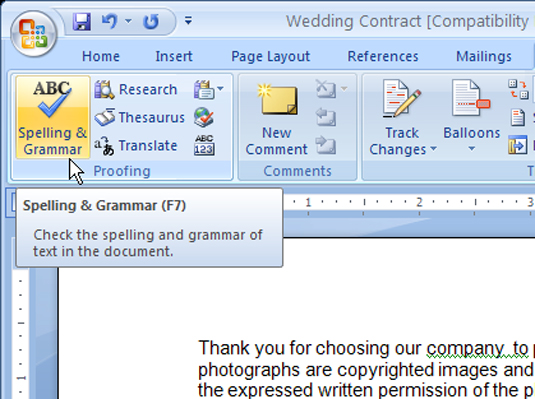
Odpre se pogovorno okno Črkovanje in slovnica, ki vas popelje do tega, kar Word 2007 vidi kot napačno črkovano ali slovnično napako.
S pomočjo gumbov v pogovornem oknu Črkovanje in slovnica preglejte vsak predlog.
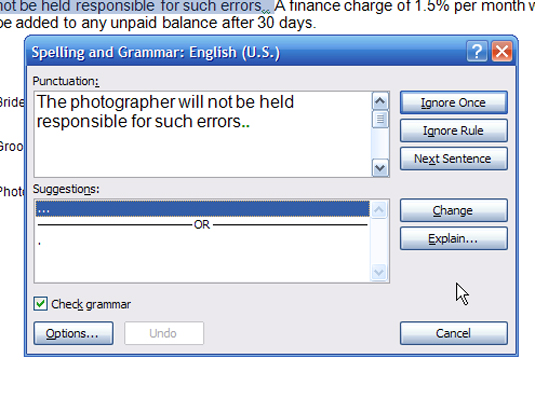
Sprejmite ali zavrnite vsak predlagani popravek.
Začnite na začetku dokumenta, stran/pomaknite se navzdol in preglejte sloge dokumenta, kot so naslovi in oznake. Ko je omogočeno podokno slogovnega območja, si oglejte imena slogov v pogledu Osnutek ali Oris.
Kliknite gumb Office, kliknite gumb Možnosti Worda in kliknite gumb Napredno (Možnosti Worda).
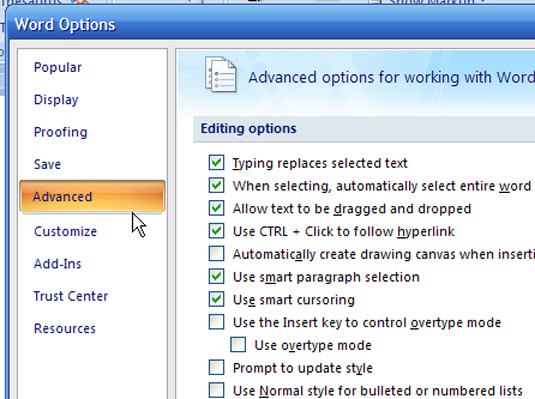
Odprite podokno območja sloga.
Pomaknite se do razdelka Prikaz. Nato nastavite
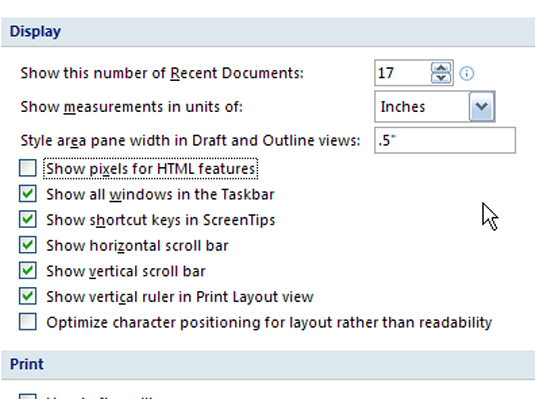
Prikaži meritve v enotah: tukaj izberite merilni standard, na primer pike ali palci.
Širina podokna za slog v pogledih osnutka in obrisa: vnesite številko glede na mersko enoto. Na primer, če ste izbrali Palci, vnesite .5 za pol palca.
Izhod iz Wordovih možnosti.
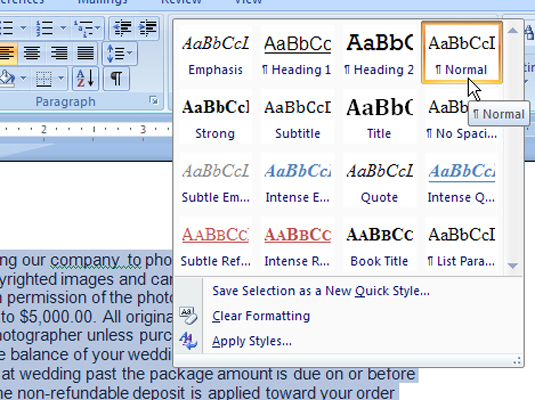
V pogledu oris ali osnutek se na levi prikaže podokno slogovnega območja.
Tudi če dokumenta ne natisnete, uporabite predogled tiskanja in si oglejte, kako izgleda vaš dokument iz ptičje perspektive.
Kliknite gumb Office, premaknite kazalec miške nad Natisni (ne kliknite) in kliknite Predogled tiskanja.
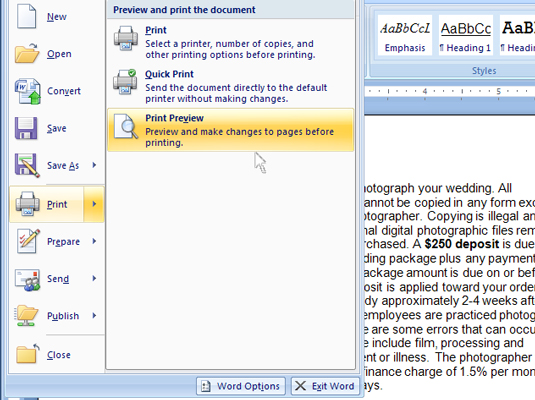
Odprite predogled tiskanja.
V oknu Predogled tiskanja, ki se odpre, preglejte oblikovanje. Pritisnite tipki Page Up in Page Down za pomikanje po dokumentu.
Zapustite predogled tiskanja (kliknite gumb Zapri predogled tiskanja v zgornjem desnem kotu).
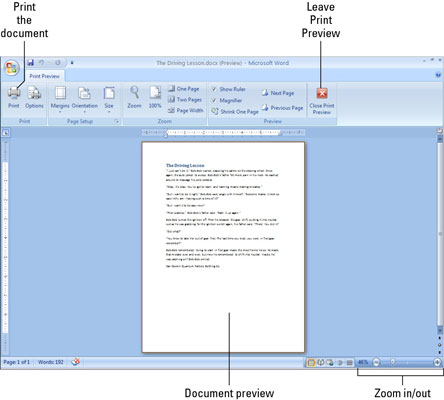
V interesu kozmopolitizma vam Word 2016 omogoča delo s tujimi jeziki. Naučite se, kako vnesti in urediti besedilo v tujem jeziku, ter preveriti črkovanje in slovnico.
Učinkovito filtriranje in razvrščanje podatkov v vrtilni tabeli Excel 2019 za boljša poročila. Dosežite hitrejše analize z našimi namigi in triki!
Reševalec v Excelu je močno orodje za optimizacijo, ki lahko naleti na težave. Razumevanje sporočil o napakah reševalca vam lahko pomaga rešiti težave in optimizirati vaše matematične modele.
Odkrijte različne <strong>teme PowerPoint 2019</strong> in kako jih lahko uporabite za izboljšanje vaših predstavitev. Izberite najboljšo temo za vaše diapozitive.
Nekateri statistični ukrepi v Excelu so lahko zelo zmedeni, vendar so funkcije hi-kvadrat res praktične. Preberite vse opise funkcij hi-kvadrat za bolje razumevanje statističnih orodij.
V tem članku se naučite, kako dodati <strong>obrobo strani</strong> v Word 2013, vključno z različnimi slogi in tehnikami za izboljšanje videza vaših dokumentov.
Ni vam treba omejiti uporabe urejevalnika besedil na delo z enim samim dokumentom. Učinkovito delajte z več dokumenti v Wordu 2013.
Sodelovanje pri predstavitvi, ustvarjeni v PowerPointu 2013, je lahko tako preprosto kot dodajanje komentarjev. Odkrijte, kako učinkovito uporabljati komentarje za izboljšanje vaših predstavitev.
Ugotovite, kako prilagoditi nastavitve preverjanja črkovanja in slovnice v Wordu 2016, da izboljšate svoje jezikovne sposobnosti.
PowerPoint 2013 vam ponuja različne načine za izvedbo predstavitve, vključno s tiskanjem izročkov. Izročki so ključnega pomena za izboljšanje vaše predstavitve.




